L'écran tactile de votre Samsung A70 ne fonctionne pas ? Vous n'êtes pas seul dans ce cas ! De nombreux utilisateurs ont exprimé leur mécontentement à l'égard d'écrans tactiles qui sont extrêmement lents et ne répondent pas à la saisie tactile, sans raison apparente.
Selon la cause, le problème peut être lié au logiciel ou peut même être un problème matériel important. Dans cet article, nous allons passer en revue quelques-uns des moyens les plus efficaces que vous pouvez utiliser pour réparer un écran tactile lent et peu fiable sur les smartphones Samsung Galaxy A70 et Galaxy A71 de Samsung.

Partie 1 : Pourquoi l'écran tactile du Samsung A70/71/72 ne fonctionne-t-il pas ?
L'écran tactile du téléphone Samsung A70 peut ne plus fonctionner pour diverses raisons, dont voici quelques-unes :
- Écran tactile endommagé par l'eau et écran brisé
- Le protecteur d'écran rend l'écran tactile insensible.
- L'application installée provoque des dysfonctionnements.
- Vous avez une version obsolète d'Android.
Partie 2 : 6 astuces pour réparer l'écran tactile du Galaxy A70/71/72 qui ne répond pas.
Voici quelques-unes des astuces les plus efficaces pour votre écran tactile A70 qui ne fonctionne pas et l'écran tactile A71 qui ne fonctionne pas.
Conseil 1 : Retirer le protecteur d'écran
Certains protecteurs d'écran peuvent affecter la façon dont l'écran réagit au toucher. Commencez par retirer le protecteur d'écran et voyez si cela résout le problème. Dans le cas contraire, passez à la solution suivante et voyez si vous pouvez résoudre votre problème.
6-solutions-comment-fixer-l'écran-touch-a70/71/72-de-samsung-qui-ne-fonctionne-pas-2.jpg
Alt : retirer le protecteur d'écran
Conseil 2 : Redémarrez votre téléphone en force
La fonction tactile de votre téléphone peut parfois se bloquer en raison d'un problème technique. Dans de telles circonstances, un simple redémarrage de votre téléphone peut résoudre le problème sans dépannage supplémentaire.
Ce faisant, vous rafraîchissez la mémoire interne de votre téléphone et vous permettez aux services de se réinitialiser, y compris le fonctionnement de l'écran tactile. Voici comment vous pouvez réinitialiser votre téléphone.
Étape 1: Maintenez simultanément le bouton latéral et la touche de réduction du volume jusqu'à ce que le Menu d'alimentation s'ouvre.
Étape 2: Lorsque le menu d'alimentation s'affiche, choisissez "Éteindre" ou "Redémarrer ".
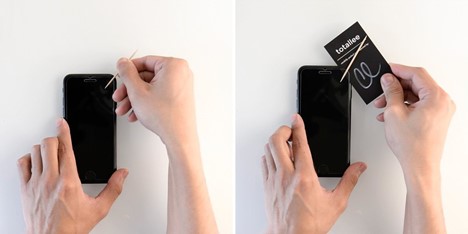
Conseil 3 : Redémarrer en mode sans échec
Des applications spécifiques peuvent créer des difficultés en raison de problèmes de compatibilité ou de la façon dont elles interagissent avec d'autres fonctionnalités du téléphone, comme la fonction tactile.
Pour savoir si une application récemment téléchargée est à l'origine du problème, vous devez désactiver toutes les applications récemment téléchargées, ce que vous pouvez faire en démarrant votre téléphone en mode sans échec.
Lorsque votre téléphone est en mode sans échec, il n'exécute que les applications natives et désactive temporairement toutes les applications téléchargées. Pour activer le mode sans échec, procédez comme suit :
Étape 1: Maintenez le bouton d'alimentation enfoncé jusqu'à ce que l'icône Éteindre apparaisse.
Étape 2: Maintenez le symbole Éteindre enfoncé jusqu'à ce que l'icône du mode sans échec apparaisse.
Étape 3: Pour redémarrer votre téléphone en mode sécurisé, appuyez sur le symbole Mode sécurisé.
Étape 4: Vérifiez l'écran tactile une fois que le téléphone a démarré en mode sans échec.
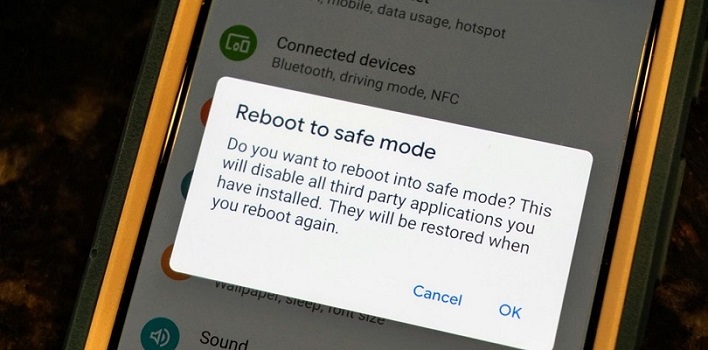
Conseil 4 : Effacer la partition Cache
Dans certains cas, des données en cache du système endommagées peuvent créer ce problème. Par conséquent, il est conseillé de supprimer ces données car le téléphone les reconstruira au redémarrage.
Vous pouvez supprimer tous vos caches en réinitialisant le téléphone en usine, ce qui aura pour effet de " redémarrer " toutes les activités de votre téléphone. Nous allons vous montrer comment réinitialiser votre appareil Samsung dans le prochain conseil.
Conseil 5 : Réinitialisation d'usine du Samsung Galaxy A70/71/72
Il existe toujours une solution qui peut tout " renouveler " sur votre téléphone. Cette solution est la réinitialisation d'usine de votre téléphone. Et vous pouvez faire de même avec votre Samsung Galaxy A70/71/72. Voici comment :
Étape 1: Tu devrais éteindre ton téléphone.
Étape 2: Connectez votre téléphone à votre ordinateur à l'aide du cordon USB.
Étape 3: Avant de continuer, attendez que l'avis indique que votre téléphone est en cours de chargement.
Étape 4: Maintenez enfoncés simultanément les boutons Volume haut et Marche / Arrêt.
Étape 5: Maintenez les deux touches enfoncées jusqu'à ce que les options du menu de récupération Android apparaissent à l'écran si nécessaire.
Étape 6: Choisissez Effacer les données/réinitialisation d'usine dans le menu déroulant en utilisant la touche Volume bas.
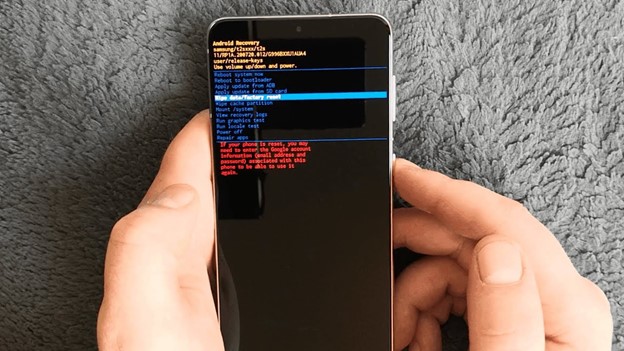
Étape 7: Pour choisir, appuyez sur la touche Marche/Arrêt de votre clavier.
Étape 8: Pour accéder à l'option de réinitialisation des données d'usine , appuyez sur la touche Volume bas et sur la touche Marche/Arrêt .
Étape 9: Lorsque l'opération de réinitialisation est terminée, l'option Redémarrer la machine apparaît dans la barre de menu.
Étape 10: Appuyez sur le bouton d'alimentation du clavier pour redémarrer l'appareil.
Conseil 6 : Remplacer l'écran tactile par un nouveau
Une autre façon de réparer l'écran tactile de votre Samsung a70 qui ne fonctionne pas est de remplacer l'ancien écran par un nouveau. Bien qu'elle soit coûteuse, cette solution vous permettra de réparer votre écran. La façon la plus simple de procéder est la suivante :
Étape 1: Ouvrez votre téléphone.
Étape 2: Retirez votre ancien écran.
Étape 3: Replacez l'adhésif sous l'écran.
Étape 4: Mettez le nouvel écran en place.
Note: nous vous suggérons de faire appel à des services professionnels pour le faire.
Partie 3 : Vous êtes frustré ? Passez à un nouveau téléphone
Si vous êtes frustré parce qu'aucune des solutions que vous avez essayées ci-dessus n'a fonctionné, il est peut-être temps de passer à un nouveau téléphone. Que vous passiez à IOS ou à Android, la meilleure solution consiste à sauvegarder tous vos contenus essentiels. Mais comment s'y prendre ? Nous avons un excellent conseil à vous donner, celui de MobileTrans.
MobileTrans est un service que nous fournissons à cette fin. C'est l'un des plus excellents logiciels disponibles pour sauvegarder vos données en toute sécurité avant de réinitialiser votre téléphone en usine. Vous pouvez également transférer les données de votre ancien Galaxy A70 vers votre nouveau téléphone directement.
Wondershare MobileTrans
Sauvegardez votre ancien téléphone ou transférez-le directement vers le nouveau.
- • Sauvegardez en un clic les 18+ données importantes de votre appareil sur un ordinateur.
- • Restaurez facilement les fichiers de sauvegarde sur les appareils iOS/Android.
- • Prend en charge le transfert de plus de 18 données entre plus de 6000 appareils mobiles.
- • Prend en charge le transfert des données WhatsApp entre les appareils iOS et Android.
- • Entièrement compatible avec Windows 11 ou Mac 12.0.
- • Entièrement compatible avec iOS 15 et Android 12.0.

 4.5/5 Excellent
4.5/5 ExcellentVoici un exemple de la façon d'utiliser MobileTrans pour sauvegarder vos données :
Étape 1: Téléchargez et installez MobileTrans sur votre ordinateur, puis choisissez l'option " Sauvegarde & Restauration " dans le menu principal et tapez sur le bouton Sauvegarde à partir de Sauvegarde & Restauration du téléphone pour procéder.

Étape 2: Ensuite, MobileTrans chargera tous les types de fichiers actuellement pris en charge. Pour commencer, choisissez les types de fichiers que vous souhaitez sauvegarder et appuyez sur " Démarrer ".

Étape 3: Tant que votre téléphone est connecté, vous ne devriez avoir aucun mal à terminer le processus de sauvegarde en peu de temps. En choisissant " Fichier de sauvegarde MobileTrans " dans le module " Restauration " puis en cliquant dessus, vous pouvez voir ce qui a été sauvegardé sur votre ordinateur.

Conclusion
Dans le monde d'aujourd'hui, des difficultés telles que l'Écran tactile du Samsung A70 qui ne fonctionne pas sont pénibles pour une grande partie de la population. Nous avons rassemblé pour vous toutes les méthodes possibles et espérons que ce problème ne vous dérangera plus.
Si aucune de ces méthodes ne fonctionne ou si vous en avez assez de trouver des solutions aux problèmes incessants de l'écran tactile, nous vous suggérons de changer de téléphone. Vous pouvez utiliser MobileTrans pour sauvegarder les données de votre ancien Samsung A70 ou transférer directement ces données vers votre nouveau téléphone.




